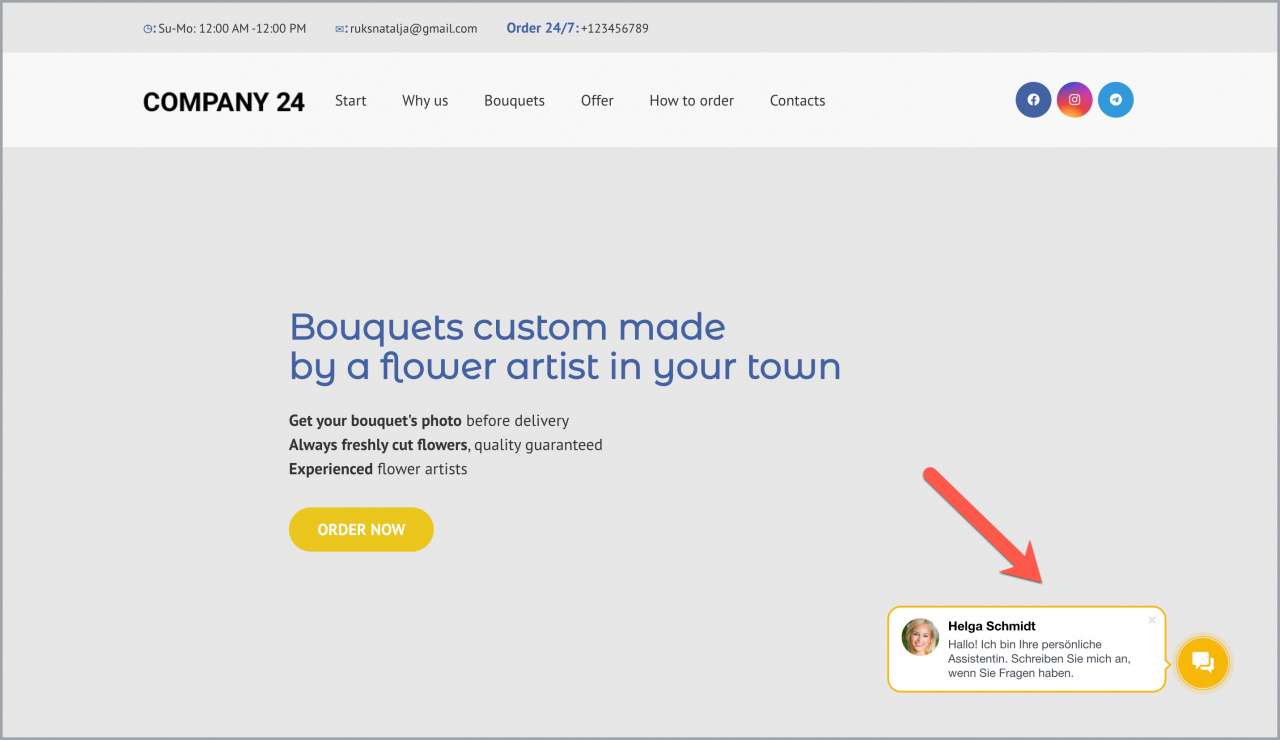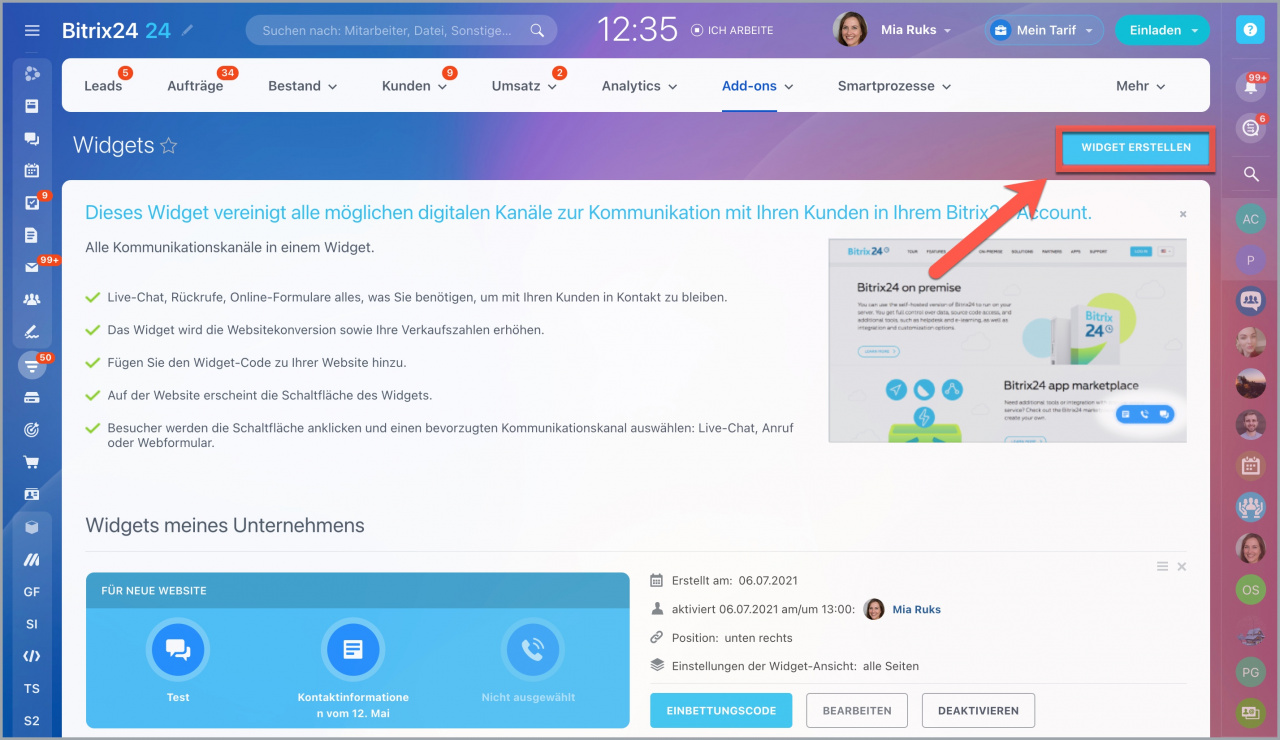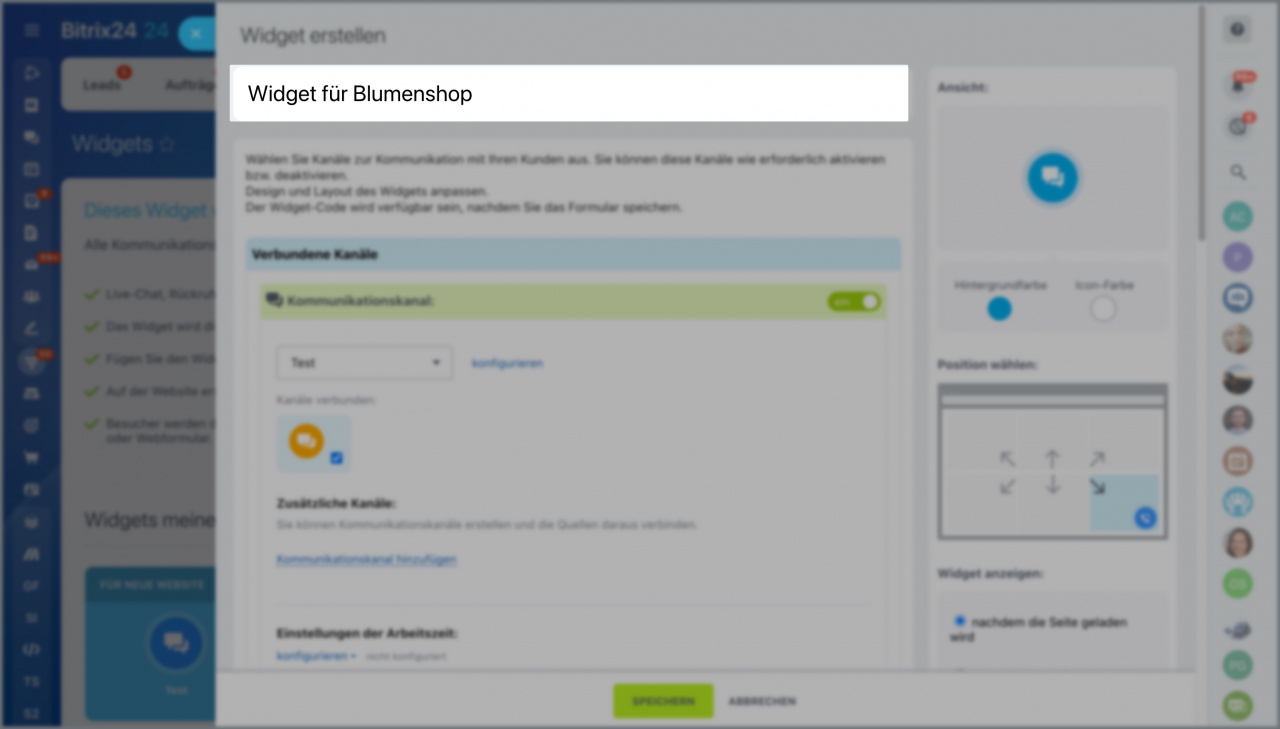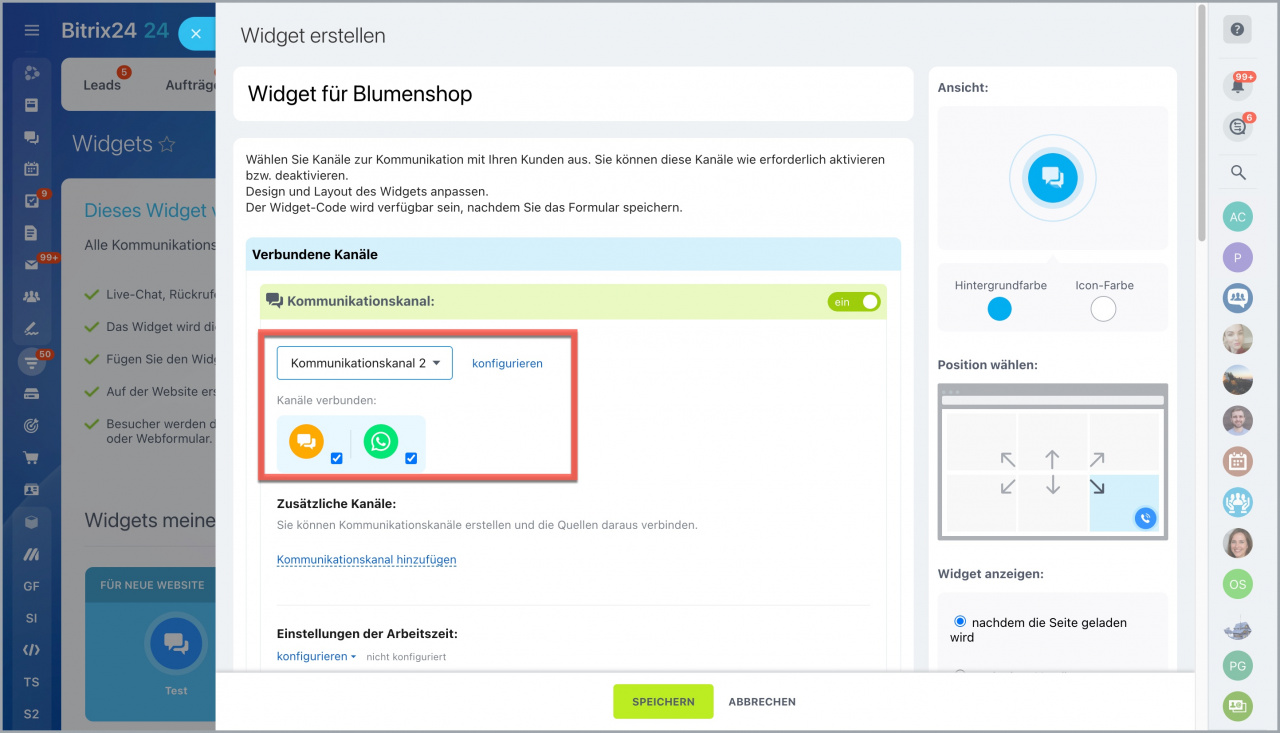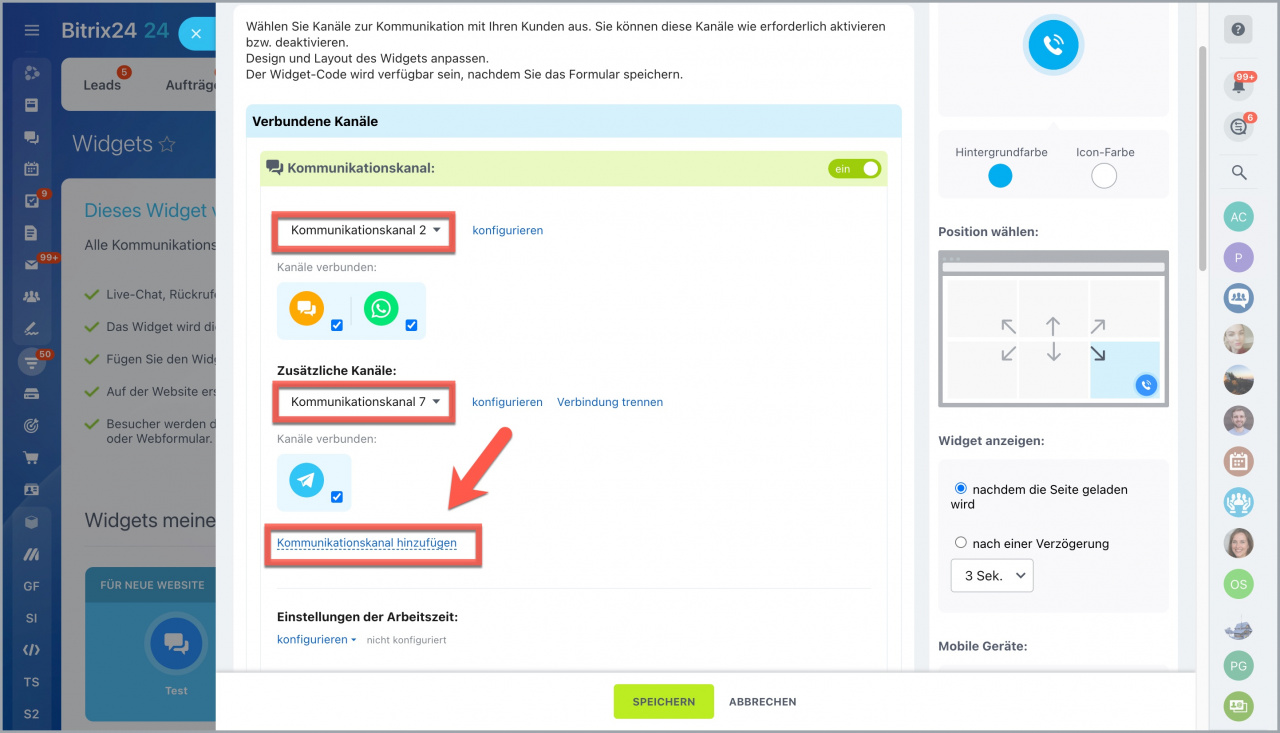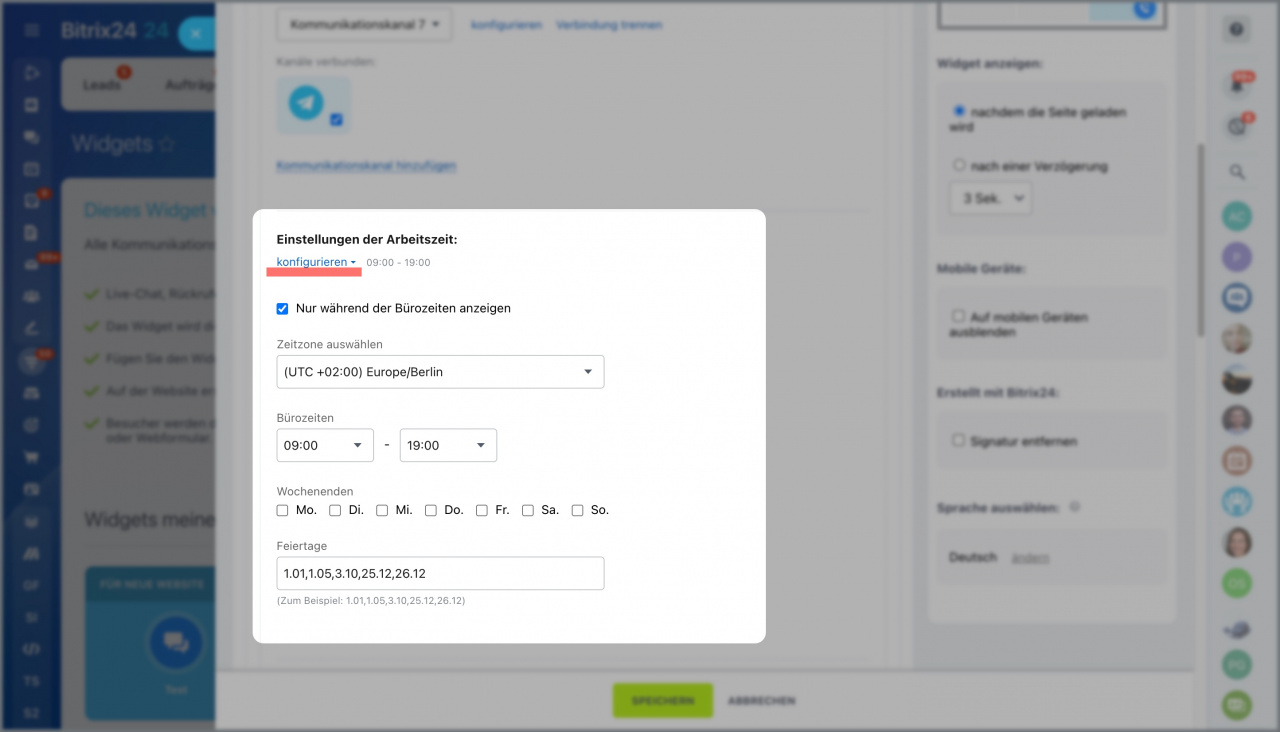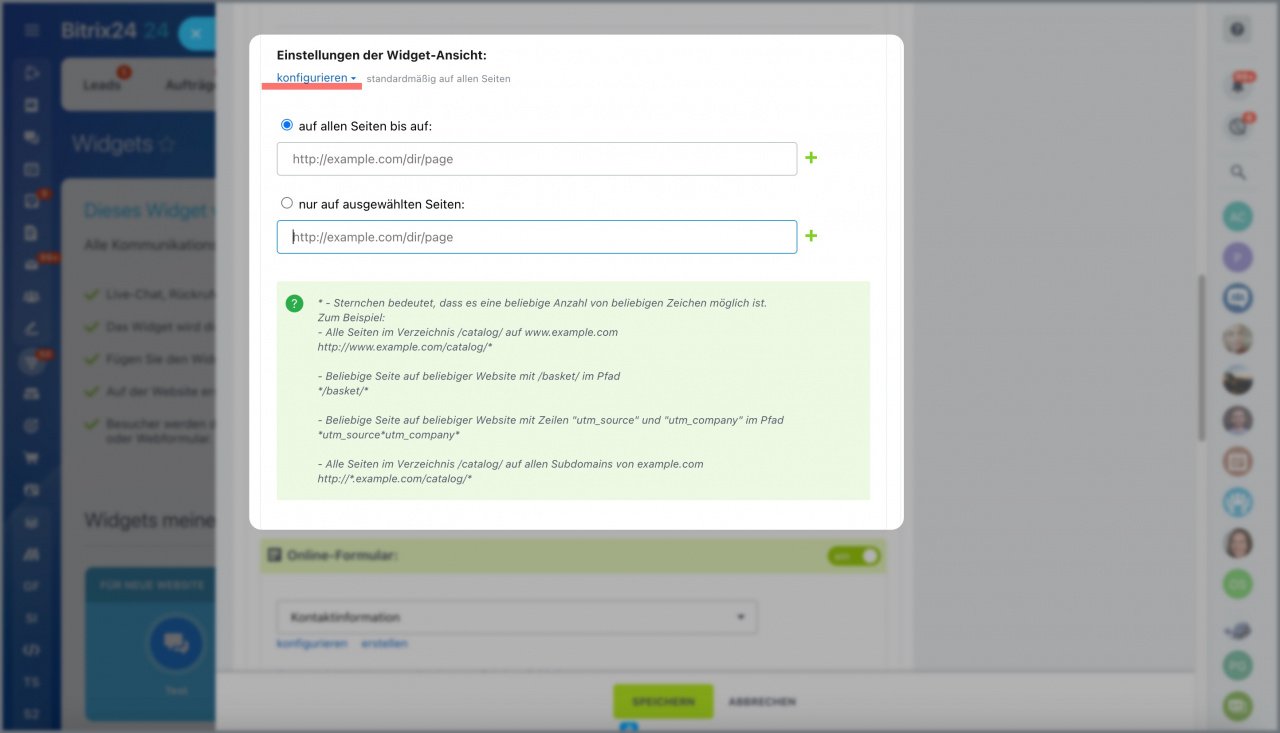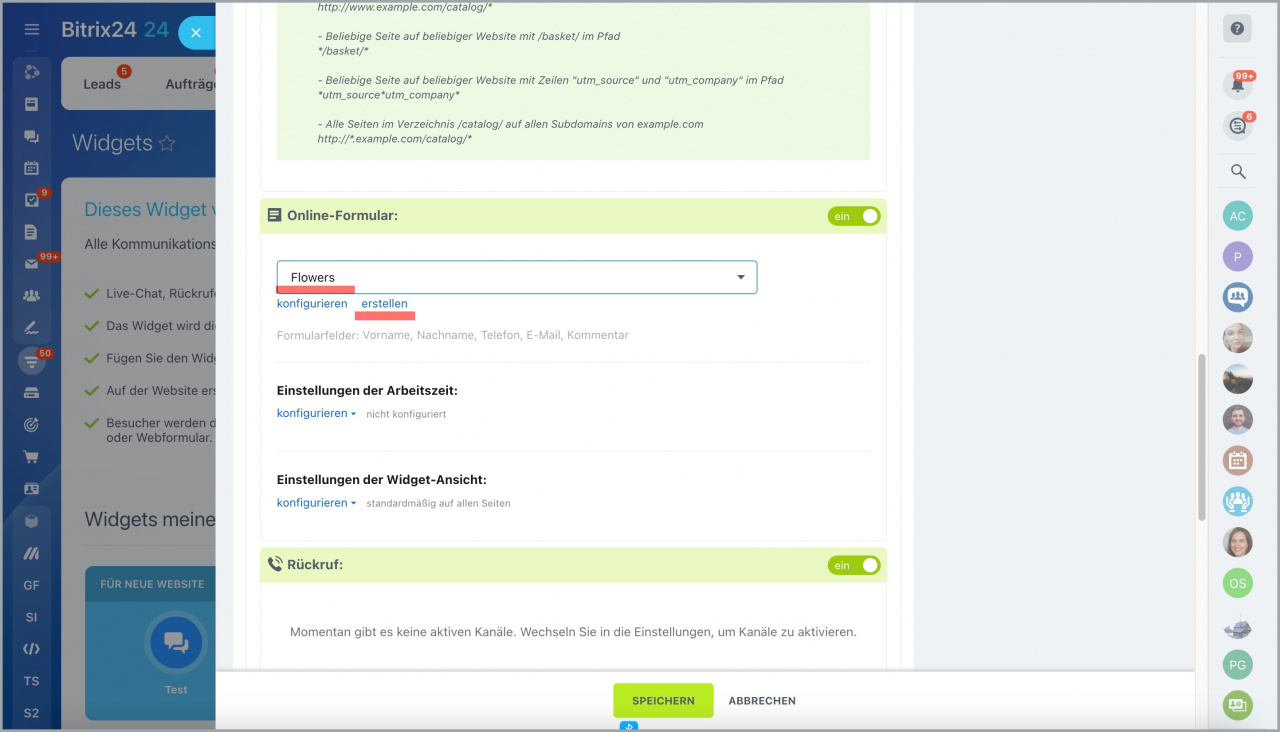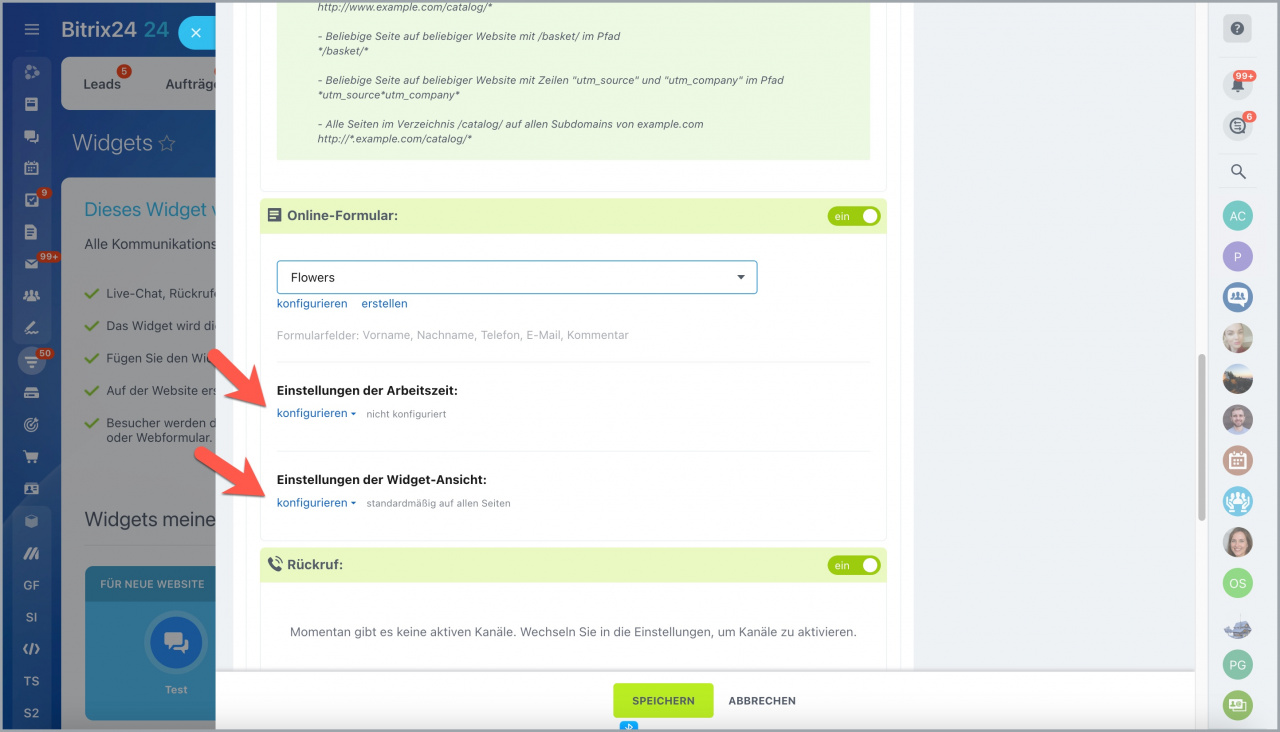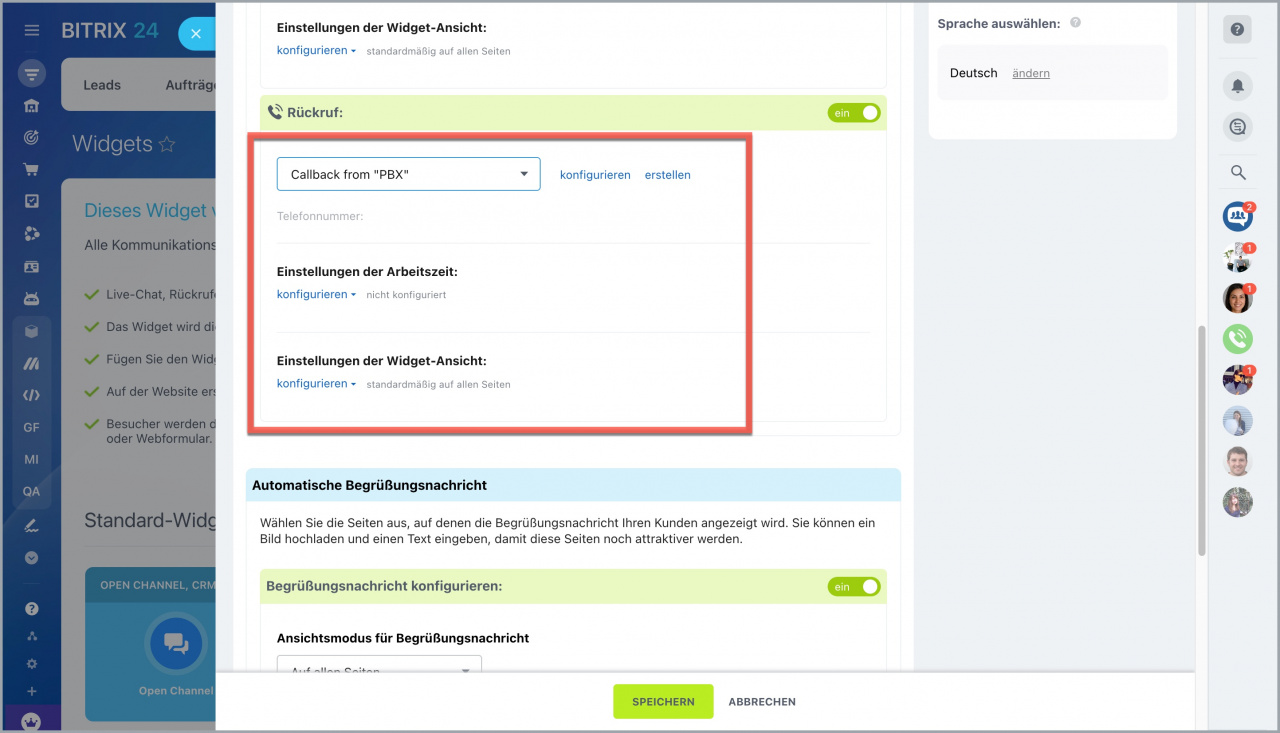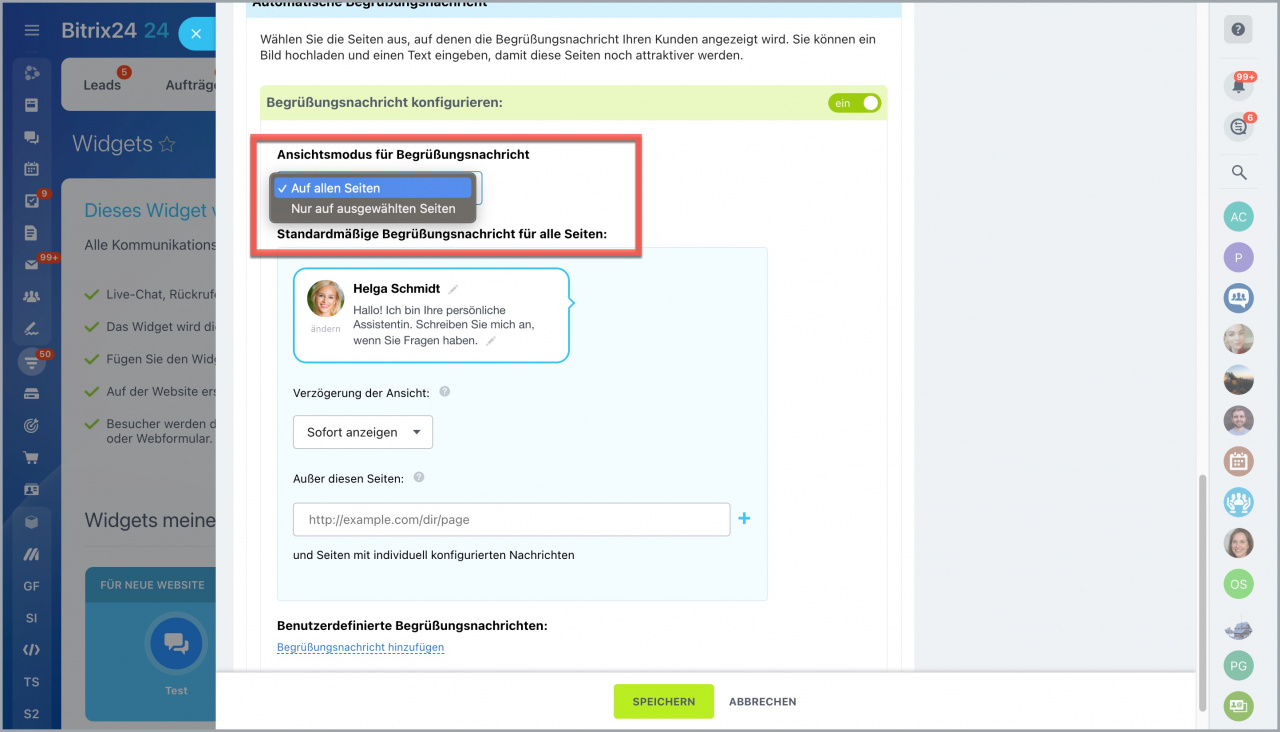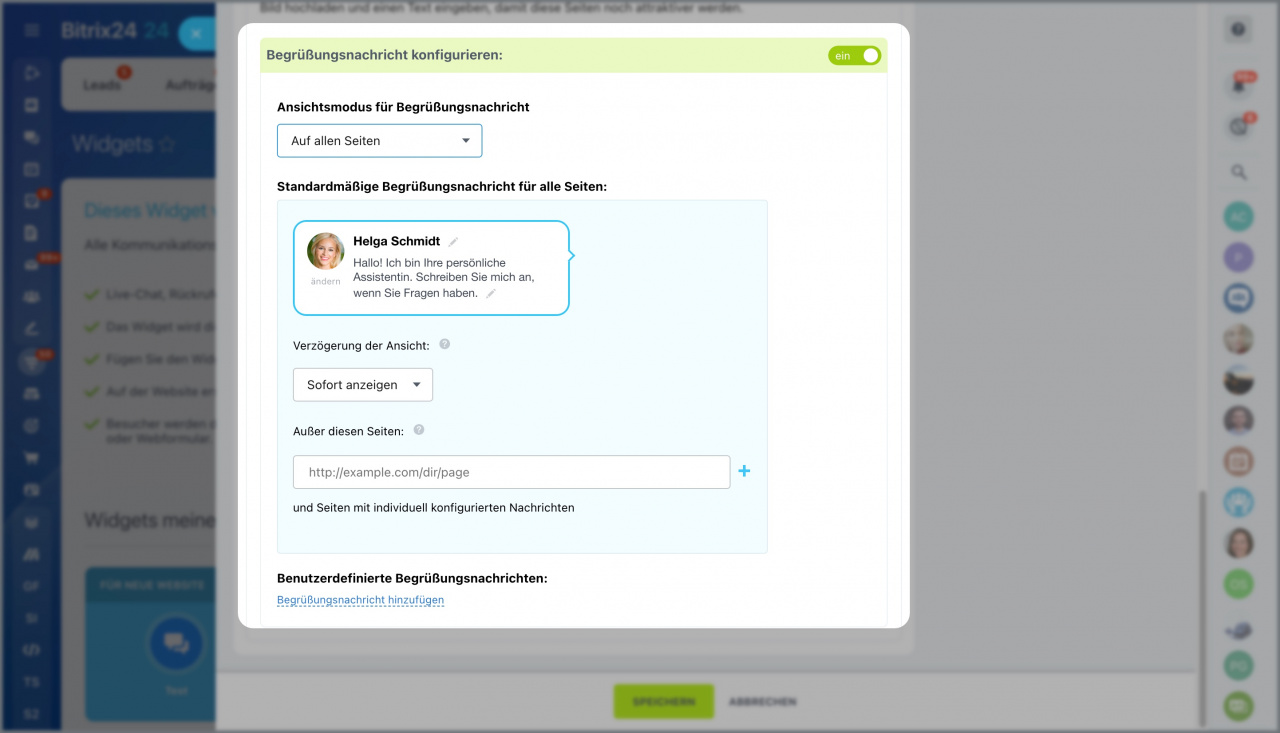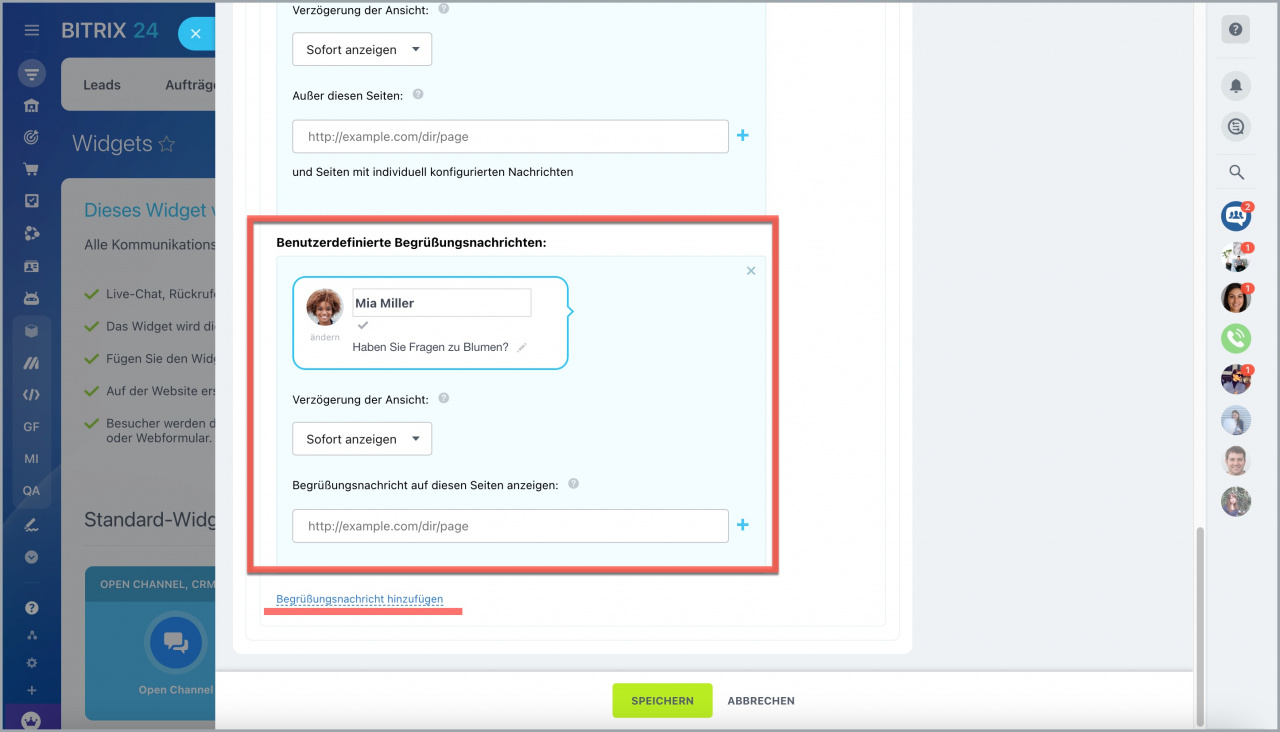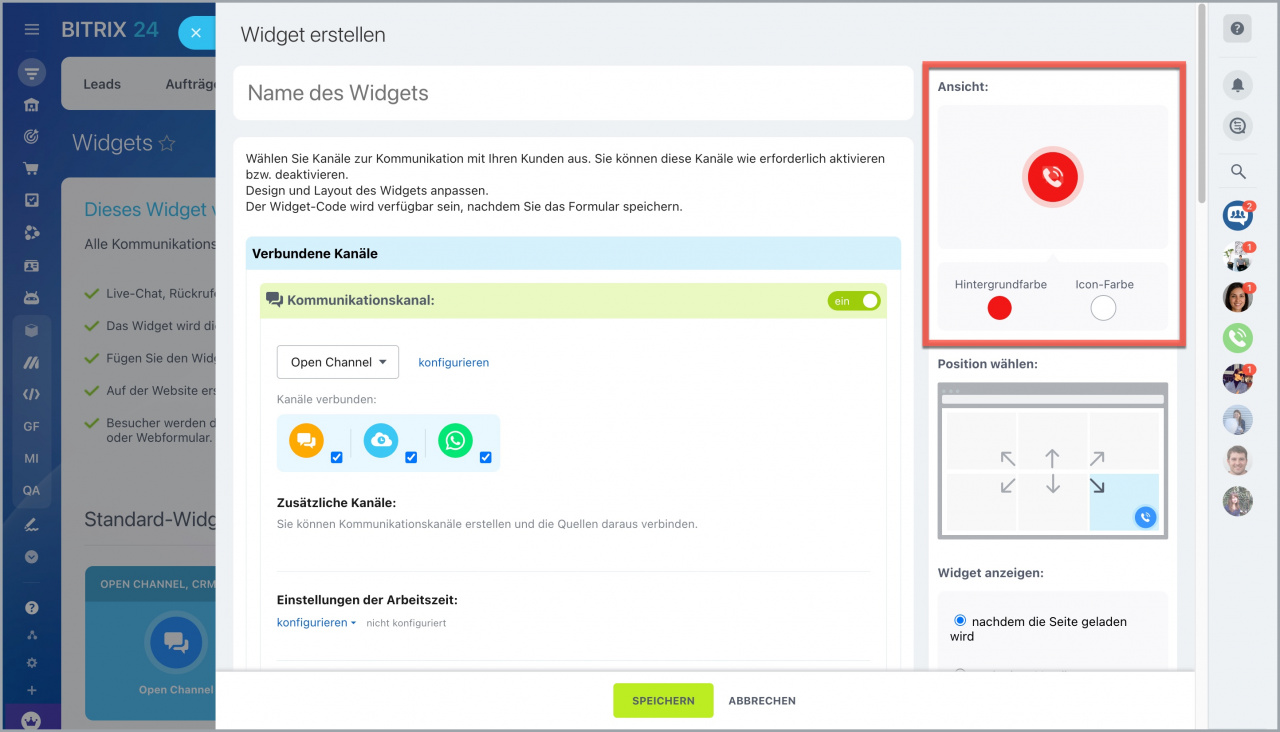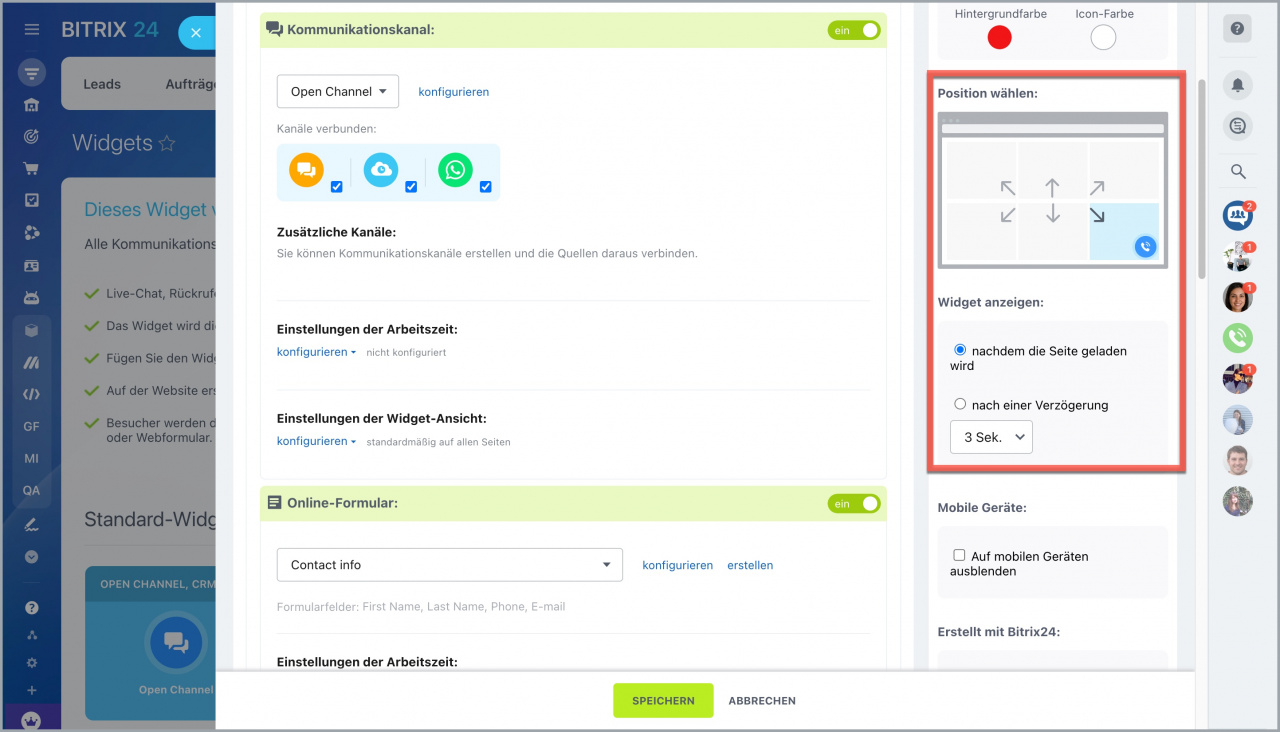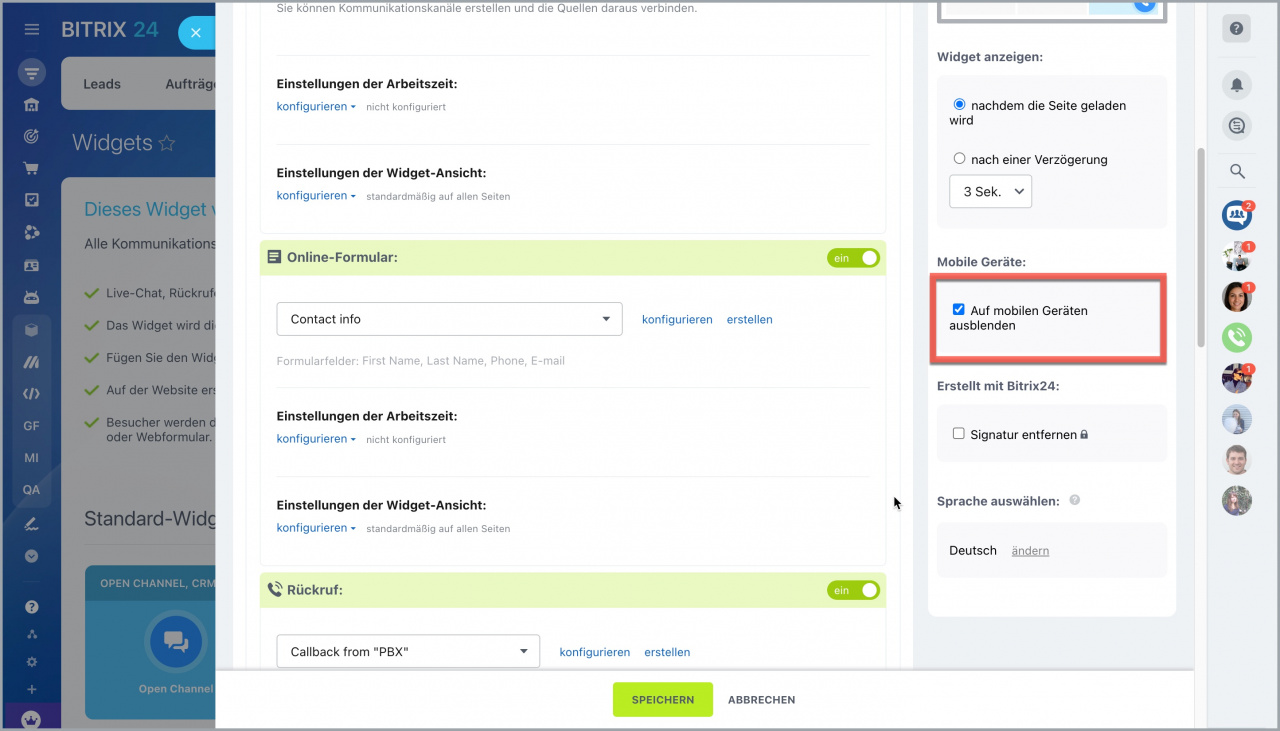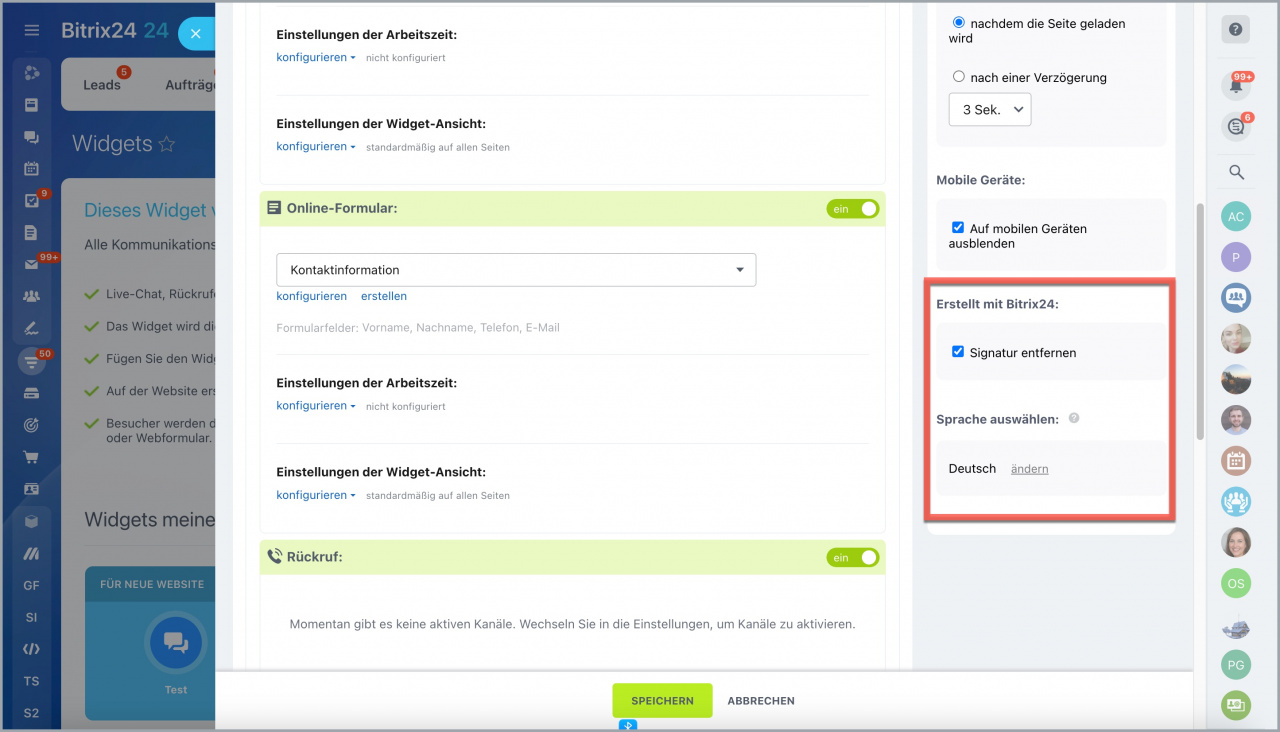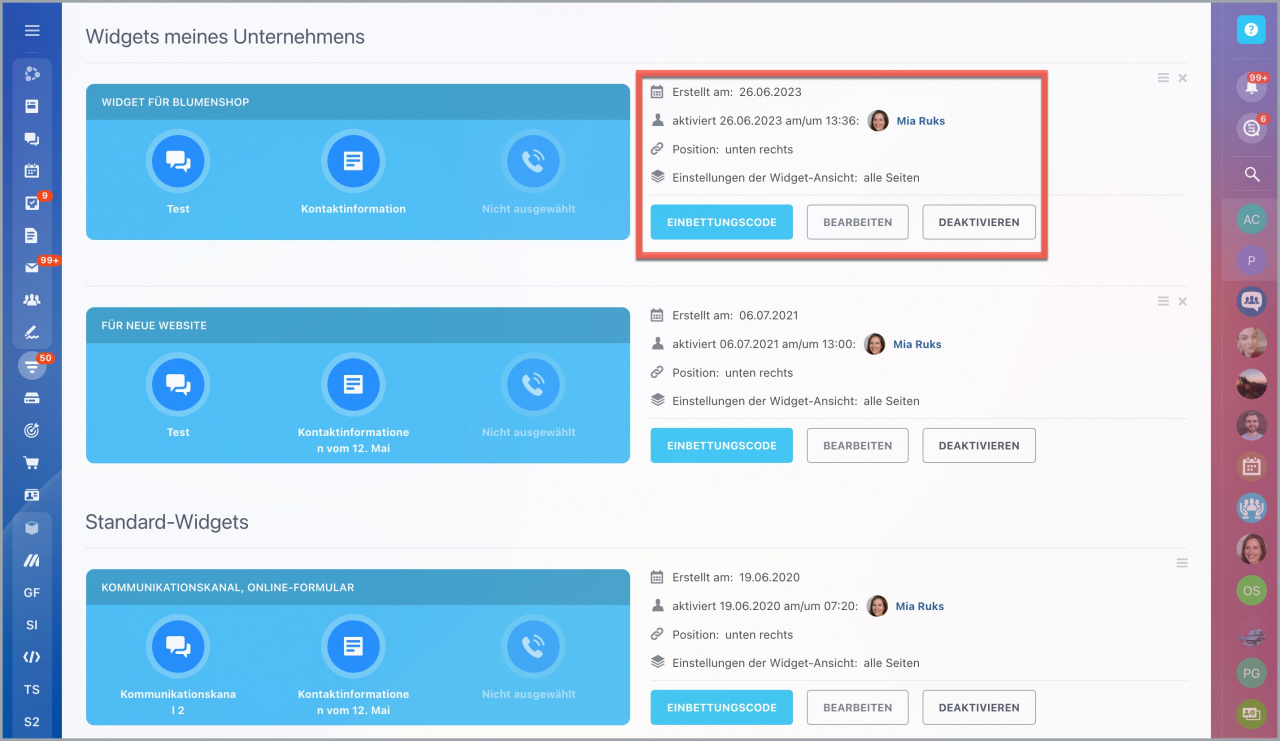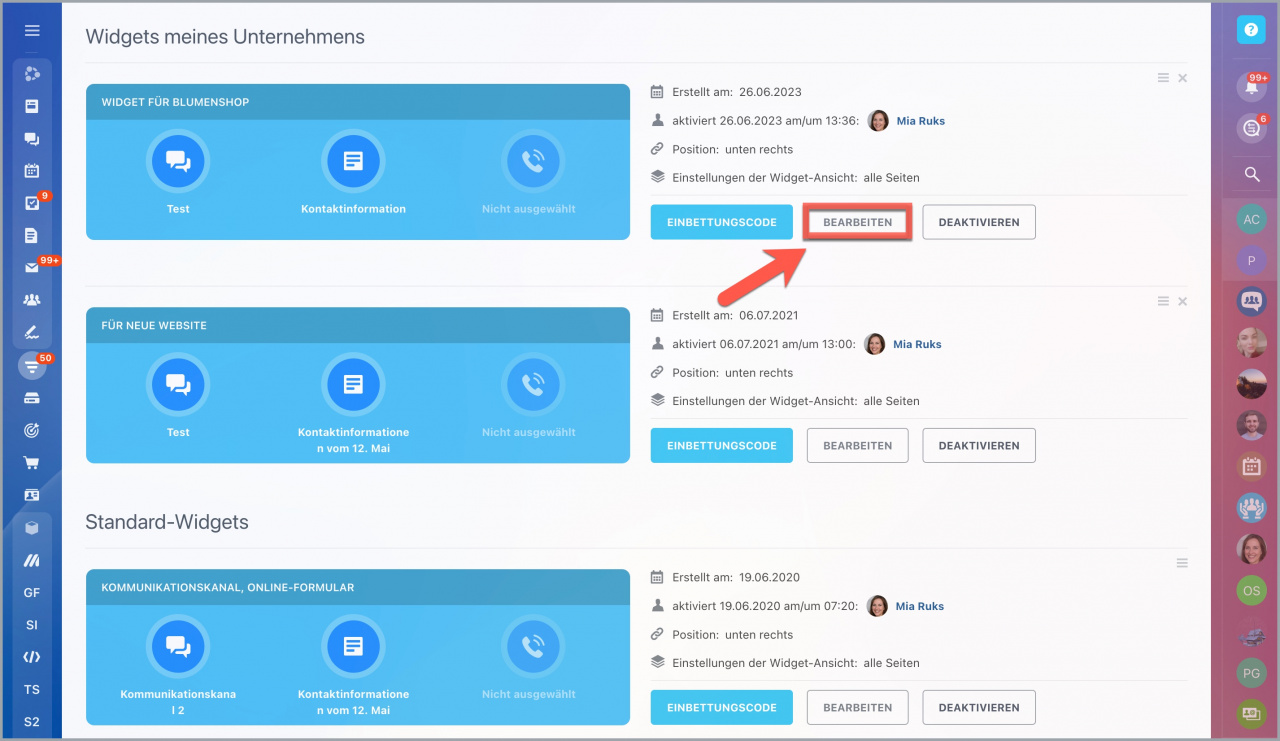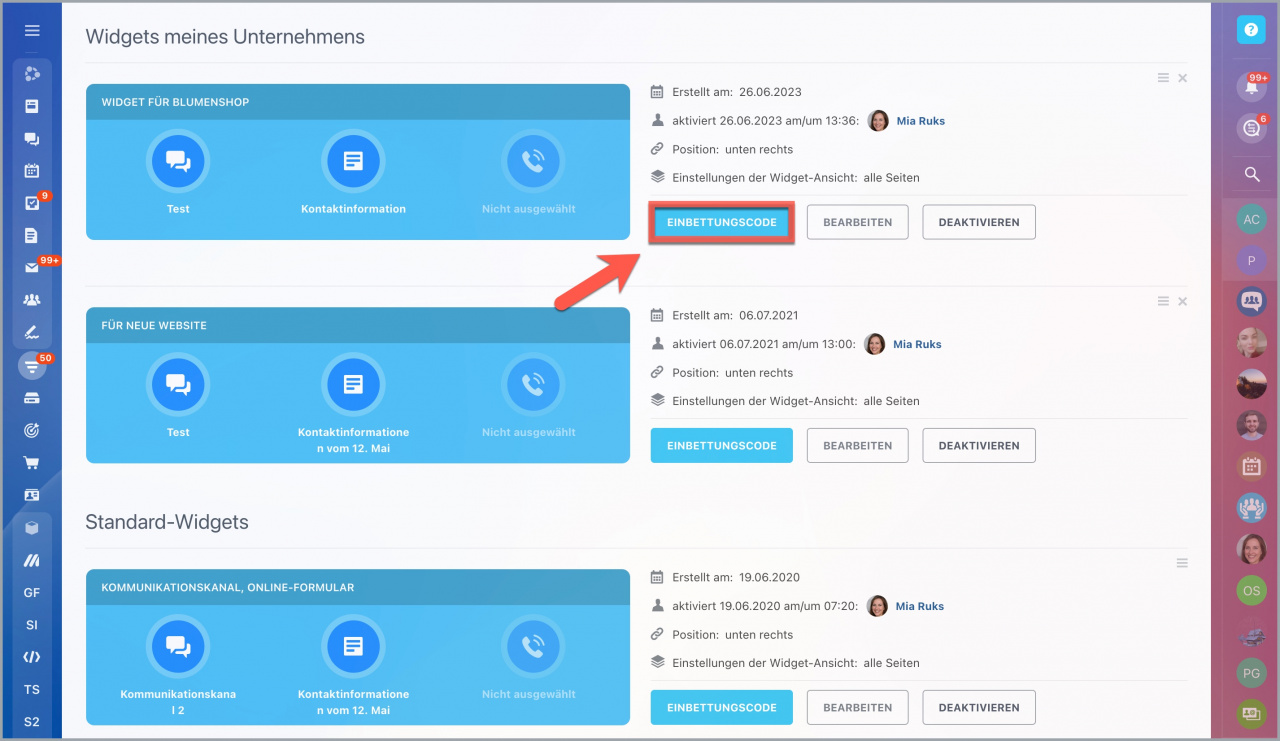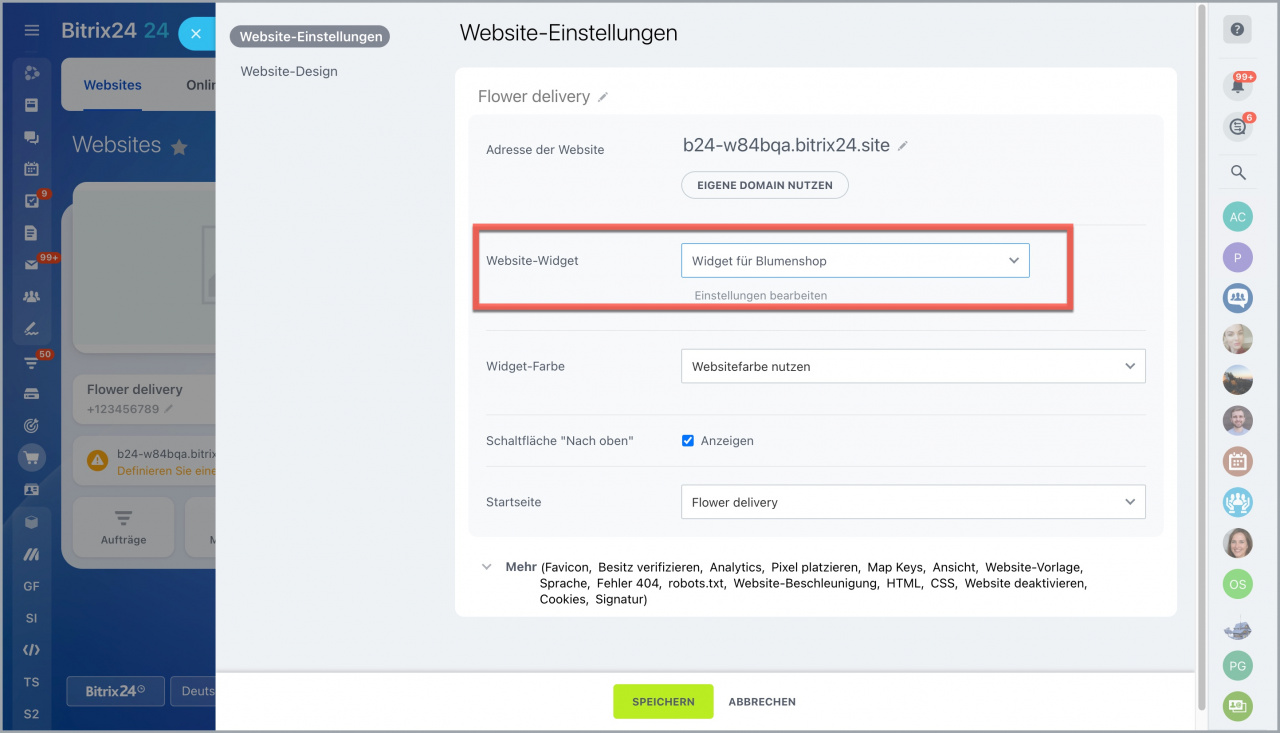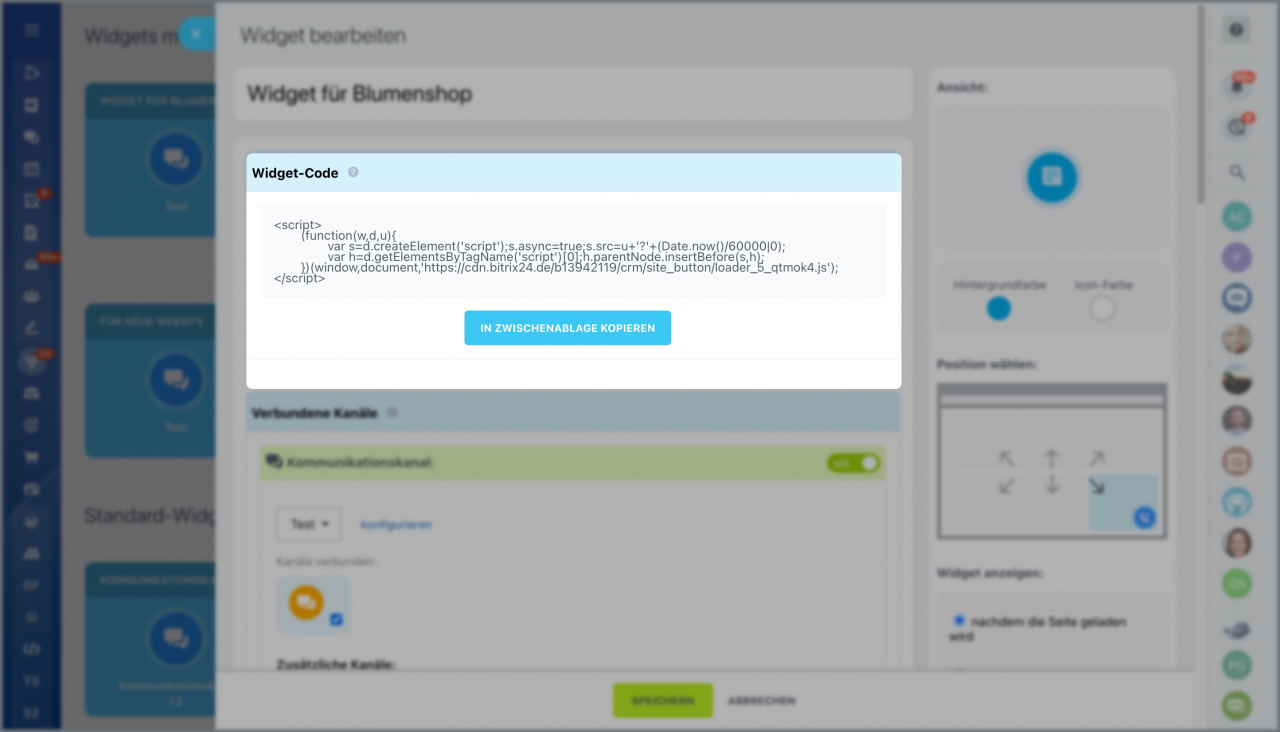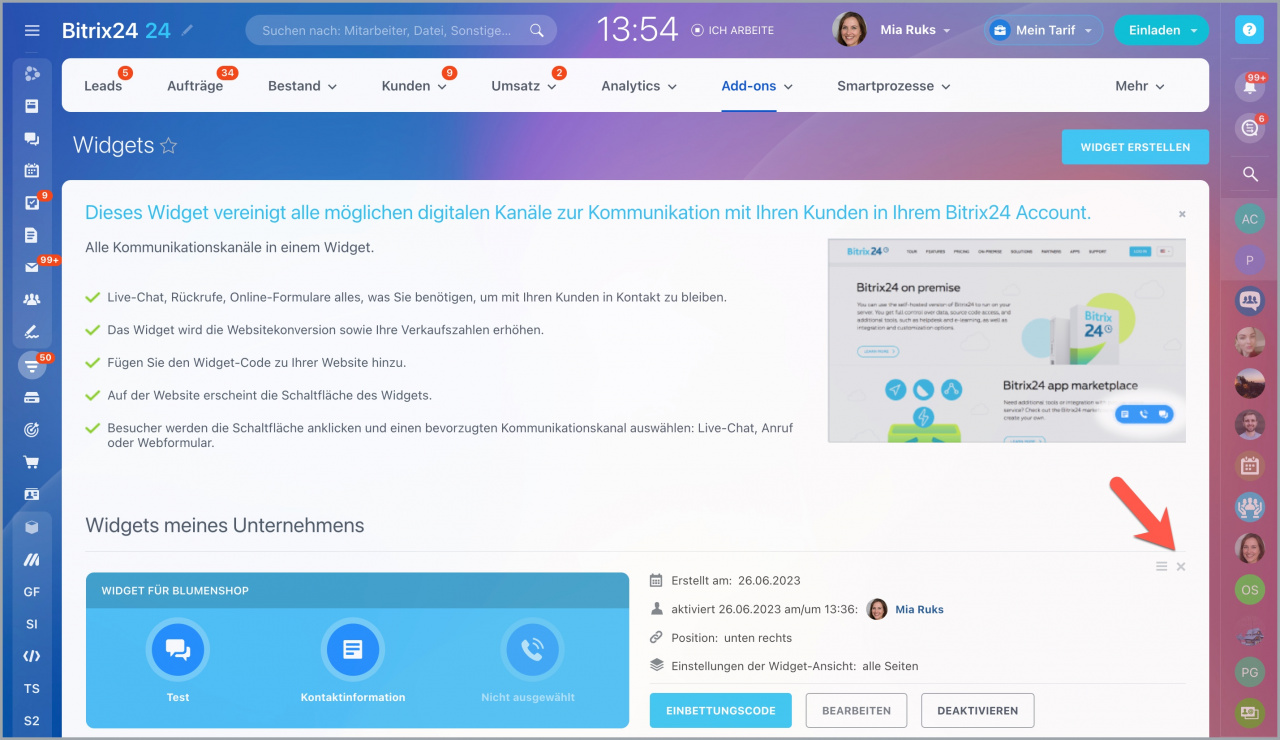Website-Widget ist das Tool zur Kommunikation zwischen den Besuchern der Website und dem Unternehmen. Im Widget können Kunden Fragen stellen oder ihre Kontaktdaten hinterlassen, damit sich Ihre Mitarbeiter selbst mit ihnen in Verbindung setzen
Zum Widget können Sie verschiedene Kanäle zur Kommunikation mit Kunden hinzufügen - Live-Chat, soziale Netzwerke, Messenger u.a. Das ist ein effizientes Werkzeug zur Kundengewinnung und Umsatzsteigerung.
In diesem Beitrag werden von uns folgende Themen behandelt:
- Widget erstellen und konfigurieren.
- Widget-Liste bearbeiten.
- Website-Widget an die Website anbinden.
- Widget löschen.
Widget erstellen und konfigurieren
Öffnen Sie den Bereich CRM > Add-ons > Website-Widget.
Im geöffneten Bereich finden Sie die Liste aller erstellten Widgets. Im Account ist ein vorinstalliertes Widget bereits verfügbar. Sie können es verwenden oder ein neues erstellen.
Um ein neues Widget zu erstellen, klicken Sie auf die Schaltfläche Widget erstellen.
Geben Sie den Widget-Namen ein.
In den Einstellungen können Sie seine Position auf der Website und Arbeitszeit angeben, Kommunikationskanäle auswählen, Ansichtsparameter einstellen usw.
Kommunikationskanal
Wenn nötig, können Sie mehrere Kommunikationskanäle zum Widget hinzufügen. Das ermöglicht es Ihnen, Quellen anzuschließen, die mit verschiedenen Kommunikationskanälen verbunden sind.
Stellen Sie die Arbeitszeit des Widgets ein.
Geben Sie die Ansichtsparameter im Widget ein. Sie können zum Beispiel das Widget nur auf der Hauptseite Ihrer Website anzeigen.
Online-Formular
Wählen Sie ein geeignetes Online-Formular aus der Liste aus oder erstellen Sie ein neues.
Für das Online-Formular können Sie auch Arbeitszeit und Ansichtsparameter einstellen.
Rückruf
Wählen Sie aus oder erstellen Sie ein neues Rückrufformular aus, stellen Sie die Arbeitszeit und Ansichtsparameter im Widget ein.
Automatische Begrüßungsnachricht
Geben Sie, wie die Begrüßungsnachricht angezeigt wird: auf allen Seiten oder nur auf den ausgewählten.
Geben Sie in den Einstellungen den Vornamen und das Bild des Mitarbeiters für die Begrüßungsnachricht an und schreiben Sie den Text. Die Begrüßungsnachricht kann sofort oder mit Verzögerung erscheinen. Außerdem können Sie die Seiten auswählen, wo die Begrüßung nicht nötig ist.
Um benutzerdefinierte Begrüßungsnachrichten für verschiedene Seiten der Website einzustellen, klicken Sie auf Begrüßungsnachricht hinzufügen und nehmen Sie die Einstellungen vor.
Ansichtsparameter des Widgets
Im nächsten Schritt wählen Sie die Position des Widgets auf der Seite der Website aus. Stellen Sie ein, wann das Widget auf der Seite angezeigt wird: nach dem Laden der Seite oder mit Verzögerung.
Es ist möglich, das Widget auf mobilen Geräten auszublenden.
In den kostenpflichtigen Tarifen können Sie die Signatur Erstellt mit Bitrix24 deaktivieren. Wählen Sie die Sprache für Ihr Widget aus.
Wenn alle Einstellungen vorgenommen sind, speichern Sie das Widget.
Widget-Liste
Im Bereich CRM > Add-ons > Website-Widget finden Sie alle erstellten Widgets und die allgemeine Information zu jedem davon: verbundene Kanäle, Position auf der Website sowie die Information, wann und von wem das jeweilige Widget erstellt wurde.
Um das Widget zu bearbeiten, klicken Sie auf den entsprechenden Button.
Um das erstellte Widget an Ihre Website anzubinden, tippen Sie auf den Button Einbettungscode. Kopieren Sie den Code und fügen ihn in den Vorlagencode Ihrer Website vor den Tag /body ein.
Die Schaltfläche Deaktivieren kann Ihnen helfen, zeitlich das Widget auf der Website auszuschalten.
Widget an die Website anbinden
Bitrix24-Widgets können Sie an alle Websites anbinden, die sowohl in Bitrix24 als auch in einem anderen CMS erstellt sind.
Wenn Sie das Widget an eine Website anbinden möchten, die in Bitrix24 erstellt wurde, wählen Sie einfach in den Website-Einstellungen das gewünschte Widget aus.
Um das Widget an eine beliebige andere Website anzubinden, kopieren Sie den Einbettungscode und fügen Sie s in die Vorlage Ihrer Website vor dem Code /body ein.
Website-Widget löschen
Wenn Sie das Widget aus der Website entfernen möchten, gehen Sie auf CRM > Add-ons > Website-Widget und klicken Sie auf das Kreuz neben dem Widget. Man kann nur die Widgets löschen, die von Nutzern erstellt wurden. Das vorinstallierte Widget kann nicht gelöscht werden.
Wenn Sie nur temporär das Widget auf der Website ausschalten möchten, um keine Kundenanfragen zu erhalten, können Sie es einfach deaktivieren oder die Verbindung mit der Websites in ihrer Einstellungen trennen.